教你利用Photoshop制作烟雾效果,本篇教程中主要利用了Photoshop液化功能,你们,具体应该怎么制作烟雾效果呢?别着急,现在小编就给大家分享利用Photoshop液化功能快速制作烟雾效果的步骤和截图,本经验仅供参考使用哦。
效果图:
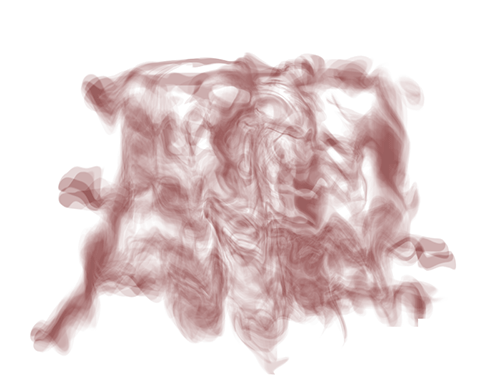
具体步骤:
1、首先启动Photoshop cs5,执行ctrl+n组合键新建一文档,设置大小为800*600,分辨率为100,背景内容为白色。
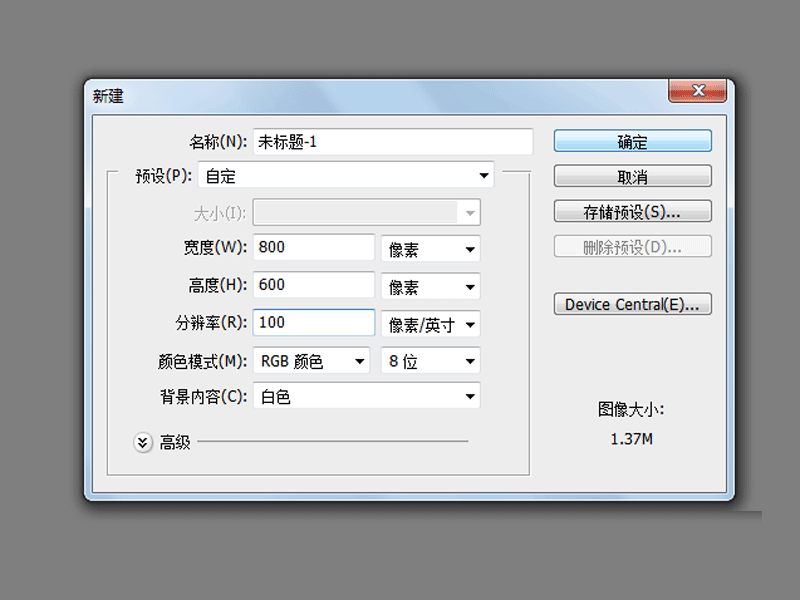
2、选择工具箱里的画笔工具,设置画笔大小为20像素,在画布上随便绘制一个形状。
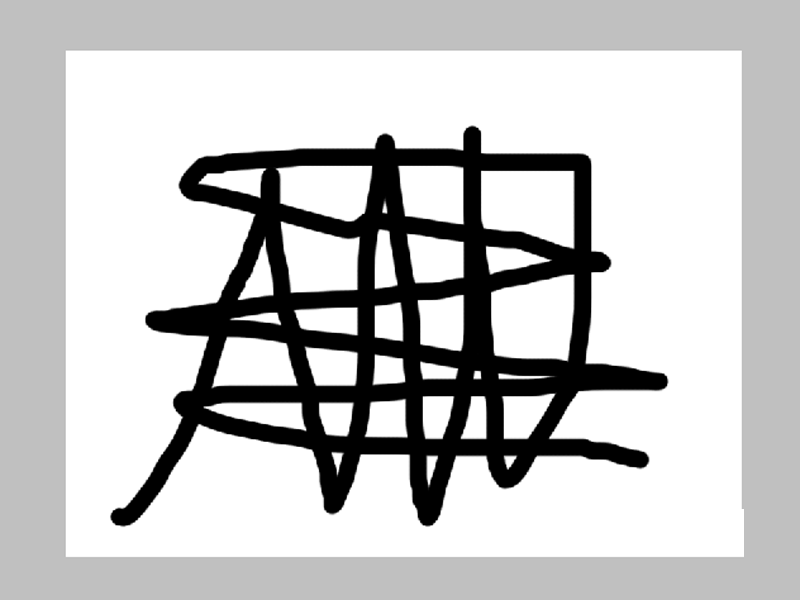
3、执行滤镜-液化命令,设置画笔大小为100,压力为100,浓度为75,选择顺时针旋转扭曲工具进行液化。
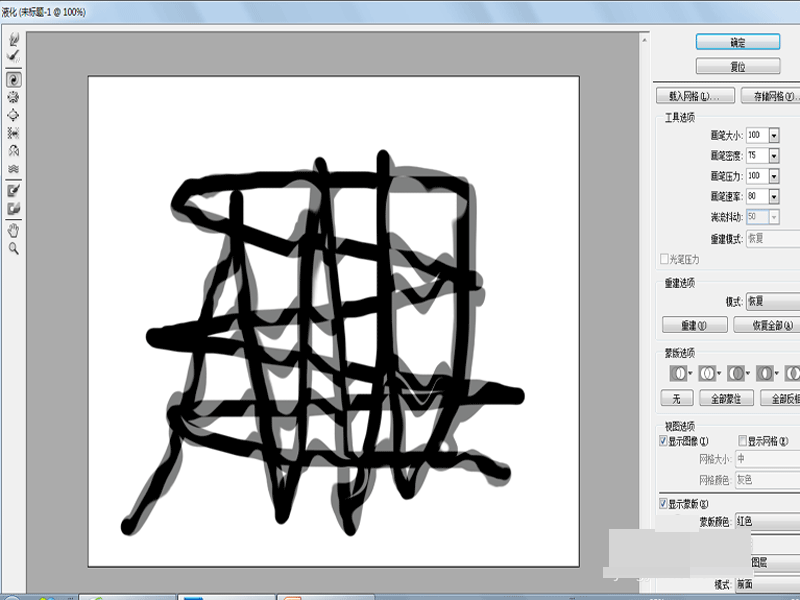
4、执行编辑-渐隐液化命令,设置不透明度为50%,点击确定按钮。重复步骤3和4,直至自己满意为止。
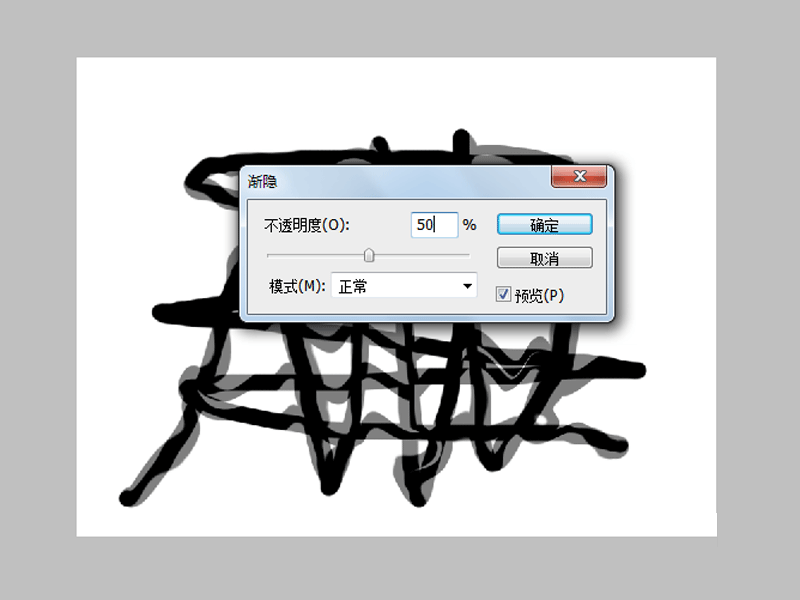
5、执行图像-调整-色相饱和度命令,勾选着色,设置色相为360,饱和度为24,明度为49.
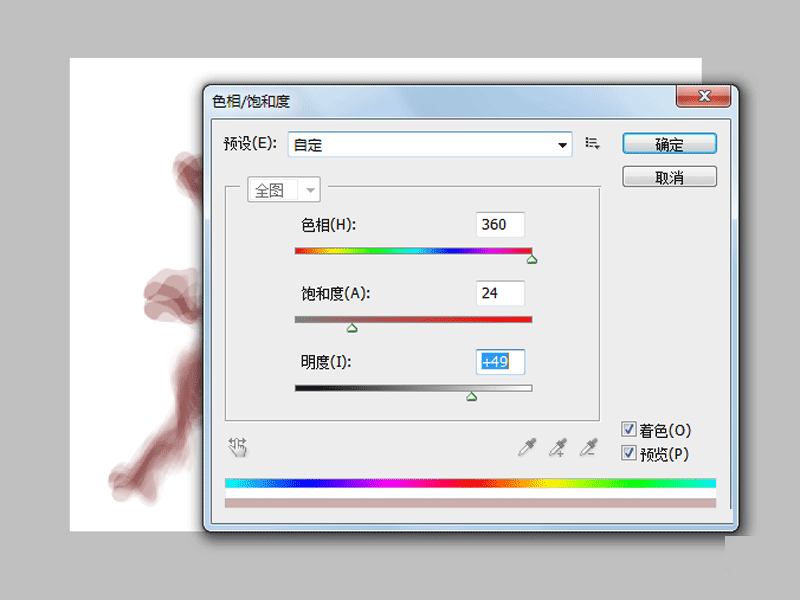
6、执行文件-存储为命令,保存类型设置为png,将文件保存在桌面上即可完成所有操作。
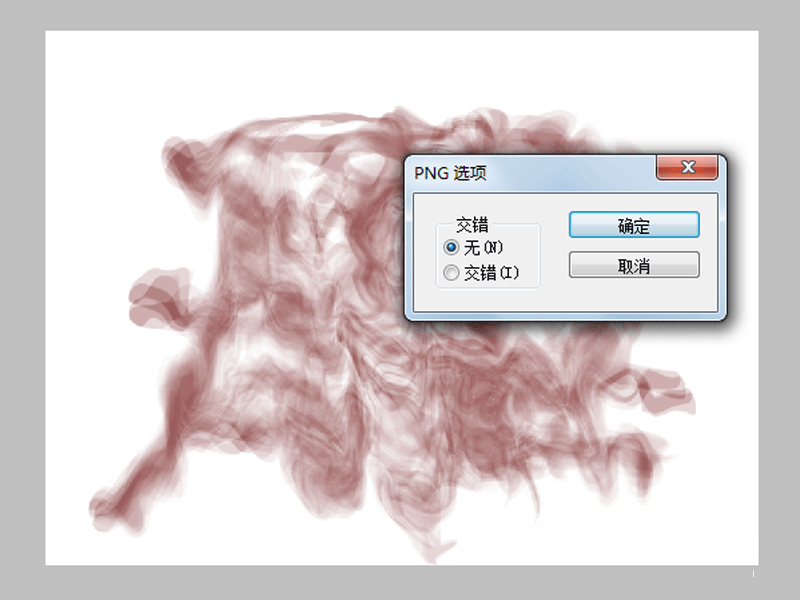
教程结束,以上就是关于ps如何制作烟雾效果?利用Photoshop液化功能快速制作烟雾效果教程的全部内容,小伙伴们你们学会了吗?
相关教程推荐:
相关教程
-
PS怎么画中国银行logo?PS制作红色的中国银行标志教程
使用PS怎么画中国银行logo?在之前的教程中脚本之家给大家分享给使用CorelDraw和Illustrator绘制中国银行标志的方法,今天小编就给大家简单说说用photoshop怎么设计出红色中行标志,教程难度一般,感兴趣的朋友跟着小编一起去看看PS制作红色的中国银行标志教程的具体内容…
5/9/2018 10:17:16 PM -
Photoshop绘制一组DJ主题图标教程
教你使用Photoshop绘制一组DJ主题图标,教程内容有点长,因为作者写的真的很详细,总共分为如何设置新文档、如何设置自定义网格、如何设置图层、如何创建参考网格、如何创建CDJ、如何创建耳机和如何创建MPC七大步骤,效果很漂亮,好了,话不多说,下面让我们一起去看看具…
5/9/2018 10:17:12 PM -
Photoshop中绘制一组精致的科学实验室小图标教程
最近,有不少同学问小编photoshop中怎么画类似烧杯一样的实验室玻璃器皿图标?今天小编就给大家带来一篇非常详细的Photoshop中绘制一组科学实验室小图标教程,教程中一个绘制了三个实验室小图标,分别是玻璃器皿、显微镜和灯检查器,效果非常精致漂亮,好了,话不多说,下…
5/9/2018 10:17:09 PM -
Photoshop绘制一组复古风格学习工具图标教程
教你使用Photoshop绘制一组复古风格学习工具图标,教程主要分为前期准备工作和学习工具图标的绘制两大部分,准备工作主要有文档、图层的设置以及网格的调整,主要介绍的是背包、笔记本、秒表、写作工具、小三角旗及足球6个学习工具图标创建方法,效果很精致复古,好了,话…
5/9/2018 10:17:05 PM

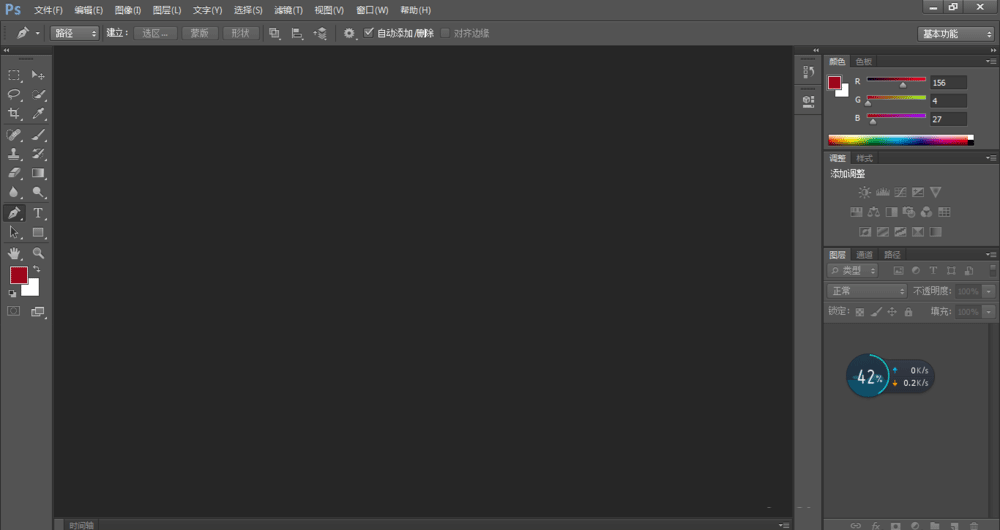



 在线客服
在线客服
共有0条评论 网友评论
暂无评论,快来抢沙发吧!